适用于 Android 的最佳 AirDrop,可无缝共享文件
对于手机来说,在设备之间共享文件要容易得多。 Android 用户可能会感到被冷落,因为苹果用户有 AirDrop,可以方便地在 iOS 设备之间共享文件。幸运的是,Google 推出了 Android 版 AirDrop,其功能与 iOS 设备版 AirDrop 相同。如果您想传输视频、图像或其他文件,现在可以无线共享。想了解更多信息吗?幸运的是,整个页面将详细引导您了解 Android 版 AirDrop,并提供如何使用它的指南。
指南列表
是否有适用于 Android 的官方 AirDrop 应用程序 Android 上如何使用附近共享获取 AirDrop 功能 如何将文件从 Android 空投到计算机 [安全快速] 有关在 Android 上使用 AirDrop 的常见问题解答是否有适用于 Android 的官方 AirDrop 应用程序
安卓有AirDrop吗?答案是肯定的。一直以来,苹果用户都有内置的文件共享功能AirDrop,可以让你方便地在iOS设备之间传输文件。同时,多年来,Android 设备仅依靠蓝牙将数据从一台设备传输到另一台 Android 设备,速度缓慢且使用不方便。
为此,Google 专门针对 Android 设备打造了“附近分享”功能。你可以用它来无线共享照片、视频和其他文件,这使其成为谷歌最接近苹果版 AirDrop 的产品。此 Android 版本的 AirDrop 已将其传播范围扩展到 Windows PC 和 Chromebook,但无法与其生态系统之外的任何设备配合使用,就像内置的 AirDrop 无法与任何 Android 产品配合使用一样。
Android 上如何使用附近共享获取 AirDrop 功能
现在您已经了解了 Android 版 AirDrop,即附近共享。那么如何使用它来传输文件呢?该工具仍然使用蓝牙进行设备发现,因此当您打开附近共享时,蓝牙信号将打开,表明可以共享文件。此外,这款 Android 版 AirDrop 有许多隐私选项,您可以从中选择可以查看您的设备接收文件的选项。了解以下步骤:
步骤1。前往 Android 设备上的“设置”,然后进入“已连接的设备”部分。接下来,点击“连接首选项”,然后选择“附近共享”。
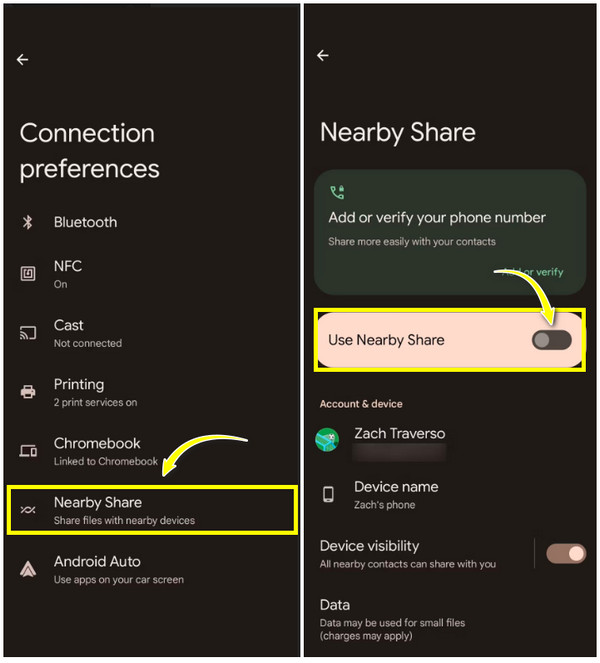
第2步。请确保“使用附近共享”开关按钮已打开。之后,点击“设备可见性”以选择您希望谁查看您的设备。
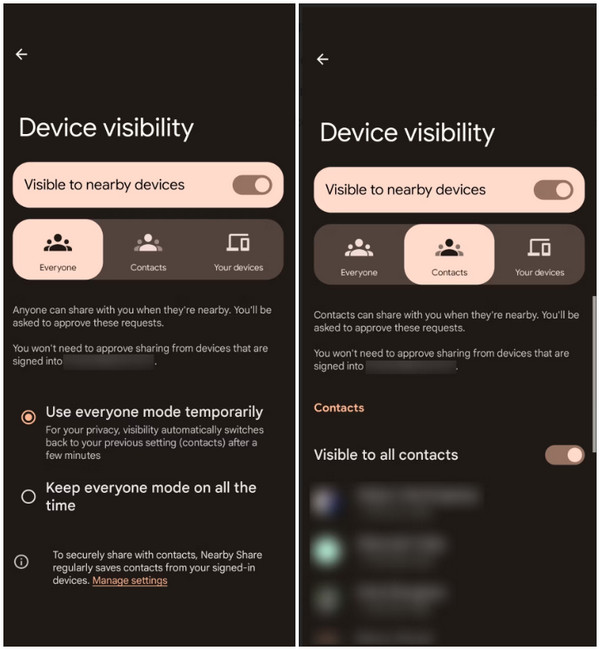
在那里,您将有三个选择:
- 每个人。它指出附近的任何人都可以与您共享内容,但他们仍然需要您的许可。
- 联系人。您的联系人列表中的任何人都可以查看您的设备,但只有在其设备解锁的情况下才可以。
- 您的设备。只有使用您的主 Gmail 帐户的设备才能查看您的 Android 设备。
第 3 步。现在,根据您的版本,导航至“设备可见性”部分下的“数据”、“仅 Wi-Fi”或“无互联网”。选择您希望发送文件的方式。
步骤4。您现在已准备好使用 Android 版 AirDrop。转到您想要共享的内容,无论是照片、视频、文档还是其他文件,然后点击“共享”。选择“附近共享”选项。它将开始搜索附近的可用设备,并选择您想要与其共享内容的设备。
其他人应该在流程完成之前接受请求。分享完成后,圆圈会变成绿色;点击“完成”按钮来完成事情。
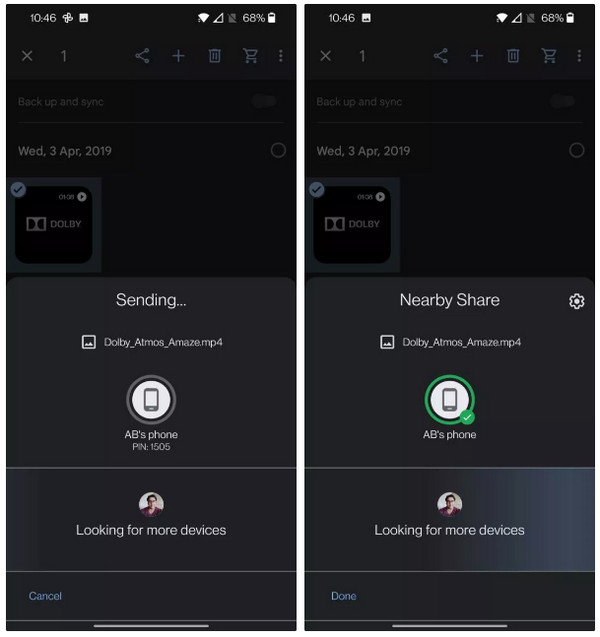
如何将文件从 Android 空投到计算机 [安全快速]
与 AirDrop 不同,Android 版 AirDrop 无法在 Windows 计算机上使用。因此,您需要使用 AnyRec PhoneMover 到 将文件从 Android 传输到 Windows PC。该程序是一个一键式手机数据传输解决方案,您可以在所有 Android、iPhone 和计算机之间共享、管理和备份重要文件。涵盖的文件包括视频、联系人、音乐、消息和照片。通过在 Android 上使用 AirDrop 替代方案,您可以无缝、快速地传输它们。此外,备份重要的联系人和其他文件并不需要太多时间,因为该软件为此提供了独特的功能。

在 Android 和计算机之间一键传输重要数据。
在屏幕上预览所有文件的类别、元数据和序列。
将所有电话消息以 HTML、TXT 或 CSV 格式导出到您的电脑。
支持所有文件类型传输,就像 Android 设备上的 AirDrop 一样。
安全下载
步骤1。免费下载和启动 AnyRec PhoneMover。值得记住的是通过 USB 电缆将 Android 设备连接到计算机。
第2步。现在,从左侧选项卡中,像AirDrop一样选择要传输的数据,包括“照片”、“视频”、“音乐”、“联系人”和“消息”。当您完成选择后,软件将立即开始扫描您的现有数据。

第 3 步。您选择的类别的数据将在您的屏幕上可见。通过勾选复选框来选择要传输的一项。您还可以双击每个选项来查看是否选择了正确的选项。

步骤4。然后,点击上面的“导出到PC”,会弹出第二个窗口,要求您选择一个文件夹来存储数据。确认后,传输过程将在 Android 的 AirDrop 替代方案中开始。您还可以用它来 将 Android 文件传输到 Mac.

安全下载
有关在 Android 上使用 AirDrop 的常见问题解答
-
可以 AirDrop 到 Android 吗?
不可以。不幸的是,AirDrop 功能仅适用于 iPhone、iPad 和 Mac 电脑,在生态系统之外无法使用。因此,iPhone 用户无法通过 AirDrop 与 Android 用户共享某些内容。
-
如何设置 Android 版 AirDrop 的设备可见性?
在 Android 设备上找到“附近共享”的路径,然后在“设备可见性”下选择所有人、联系人或您的设备。如果您选择了Everyone,则可以使用临时模式或一直使用。或者,如果您选择了“联系人”,则可以选择个人或对所有人可见。
-
使用 Android 版 AirDrop,如何共享应用程序?
打开设备上的 Google Play 商店,然后点击屏幕右上角的“个人资料”按钮。从那里选择管理应用程序和设备,然后点击“共享应用程序”部分旁边的“发送”按钮。之后,选择您想要共享的一个应用程序,然后再次点击“发送”按钮。
-
附近共享可以与 iPhone 的 AirDrop 配合使用吗?
不可以。无法在“附近共享”和“AirDrop”之间传输文件,因为这两个工具在不同的平台上工作。附近共享仅适用于 Android 设备,而 AirDrop 功能是 iOS 设备独有的。
-
如何在 Chromebook 上启用附近共享?
该过程与在 Android 设备上启用附近共享的过程类似。进入“设置”应用程序,转到“已连接设备/来自附近共享”按钮,然后单击以启用。
结论
你有它!这篇文章向您展示了 Android 版 AirDrop(名为“附近共享”)的使用方法。此外,您还获得了有关它的大量信息,包括它的工作原理、它与 iOS 设备的 AirDrop 功能有何相同之处等等。此外,您还需要了解向计算机共享 Android 文件的最佳工具,那就是 AnyRec PhoneMover。该软件能够在 Android 和 iOS 设备和计算机之间共享、管理和备份重要文件。不仅如此,因为它还有更多功能,所以请亲自看看!
安全下载
